Làm thế nào để gõ được tiếng Trung Quảng Đông (Quan Thoại) và mở các mã Unicode mở rộng trong Windows.
Câu hỏi của bạn đọc gửi đến chúng tôi là làm thế nào để đánh máy, soạn thảo văn bản, gõ tiếng Trung Quảng Đông và các ký tự đặc biệt trong bảng mac Unicode trong tiếng Trung trên máy tính của họ sử dụng Windows: winxp, winvista, win7, win8, win10
Win XP và thấp hơn
Đối với hệ điều hành winxp thì ta cần phải cài đặt bộ gõ tiếng Trung truyền thồng và cài đặt phông chữ tiếng Trung cho office winxp
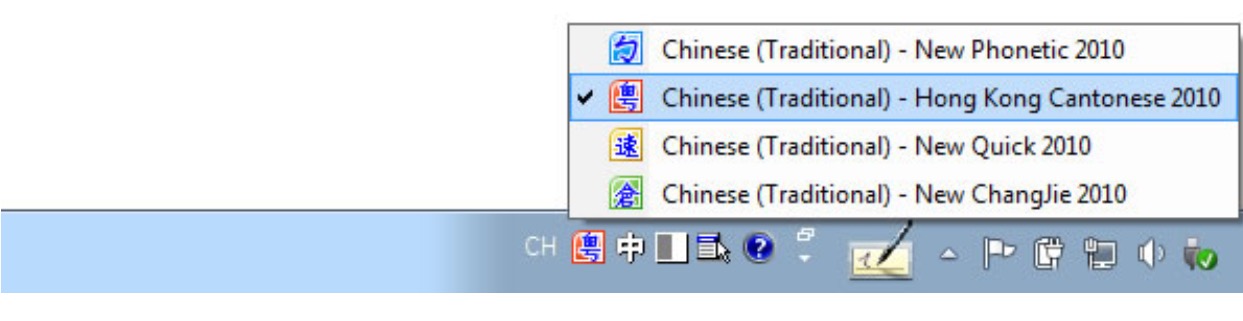
Các phiên bản Windows cũ này sẽ khó khăn cho bạn trong việc sử dụng tiếng Trung vì vậy cách tốt nhất là bạn nên nâng cấp cài đặt lên win7 hoặc win10 thì sẽ dễ dàng hơn.
Bộ gõ và phương pháp gõ tiếng Trung ở đây chỉ có thể dùng IME PAD
Đối với Win7 vista ta làm như sau
Cần cài đặt phông và bộ gõ tiếng Trung truyền thống và kích hoạt nó điều này giúp bạn có thể gõ tiếng Trung Quảng Đông và Hồng Công
Bạn cũng cần kích hoạt các phần mở rộng CJK và HKSCS
Trên menu bar ở góc phải màn hình ta chọn ngôn ngữ là CH cho tiếng Trung truyền thống và Đài Loan sau đó nhấp vào menu tools và chọn properties
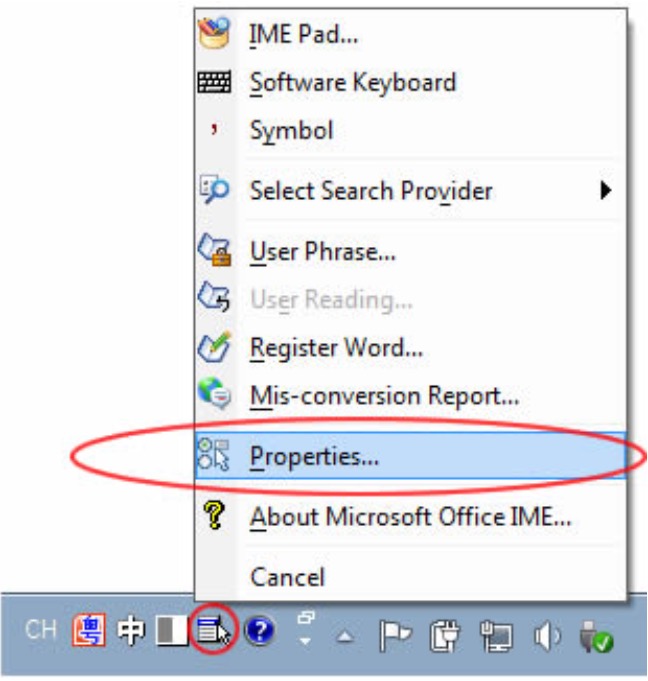
Bây giờ nó sẽ hiện ra bảng điều khiển các thiết lập cho phương pháp gõ tiếng Trung theo như hình
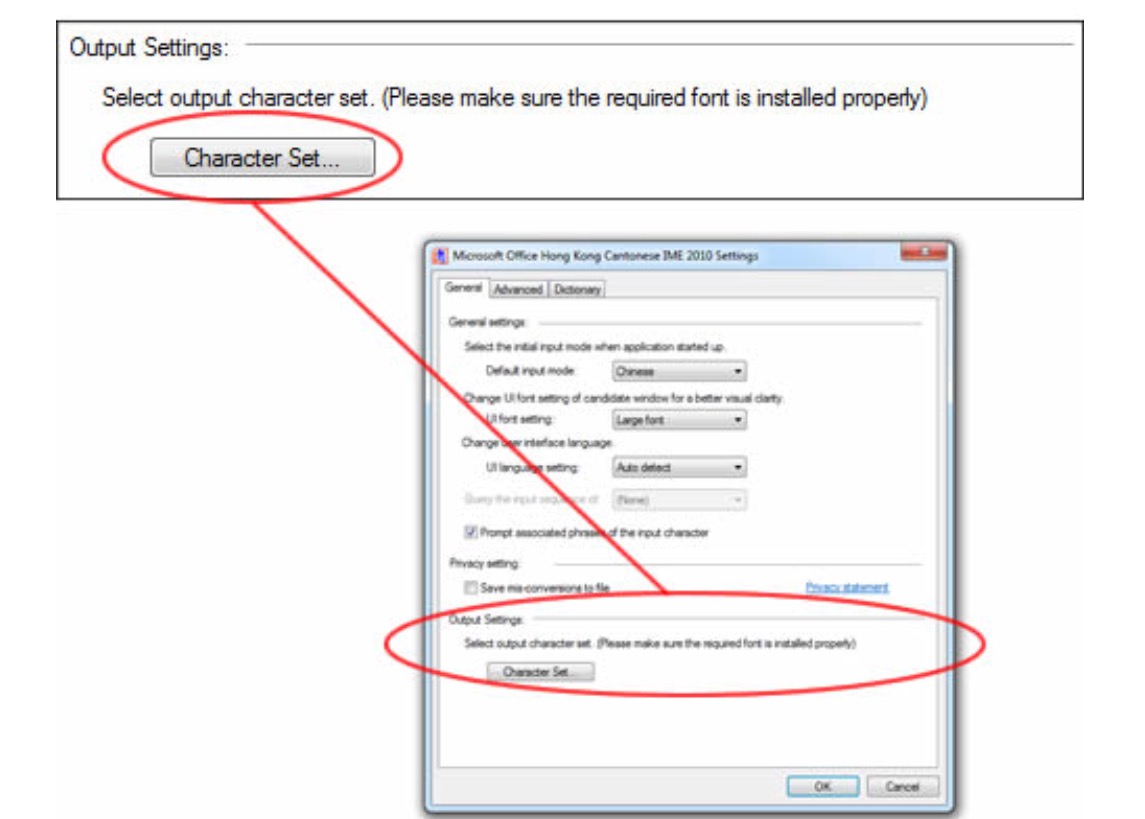
Bạn có thể thay đổi phương pháp gõ, kiểu chữ, bảng mã unicode… Cho cách gõ của mình
Với các thiết lập ký tự tốt nhất là bạn nên làm theo hình sau
Chọn “Include the characters of the HKSCS” will automatically select CJK Unified Ideographs Extension A, with Extension B
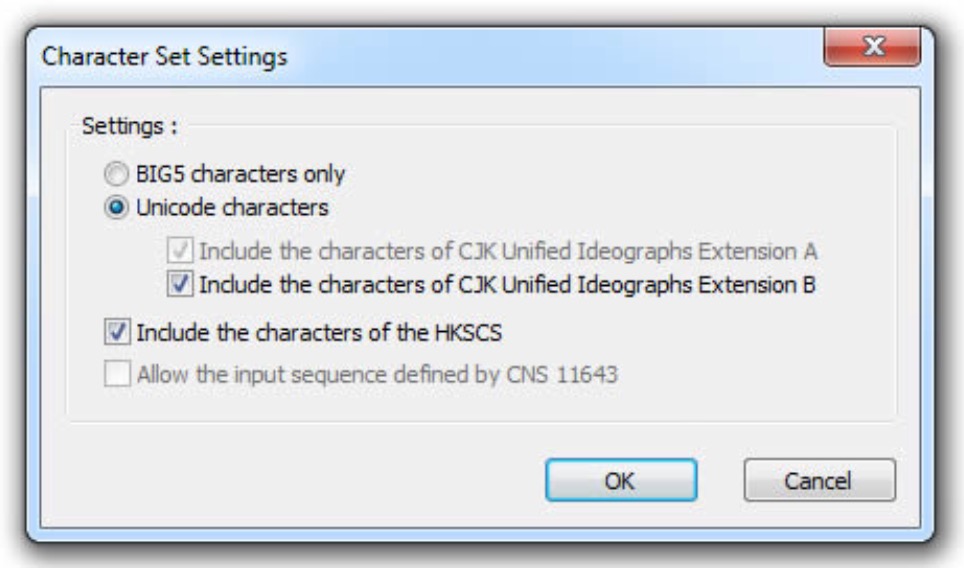
Tiếp theo Bấm ok và cũng trong thẻ tab đó ta chọn: “Prompt associated phrases of the input character”.
Các bạn có thể sử dụng IME PAD có sẵn trong windows có cả tra cứu cách viết theo bút vẽ
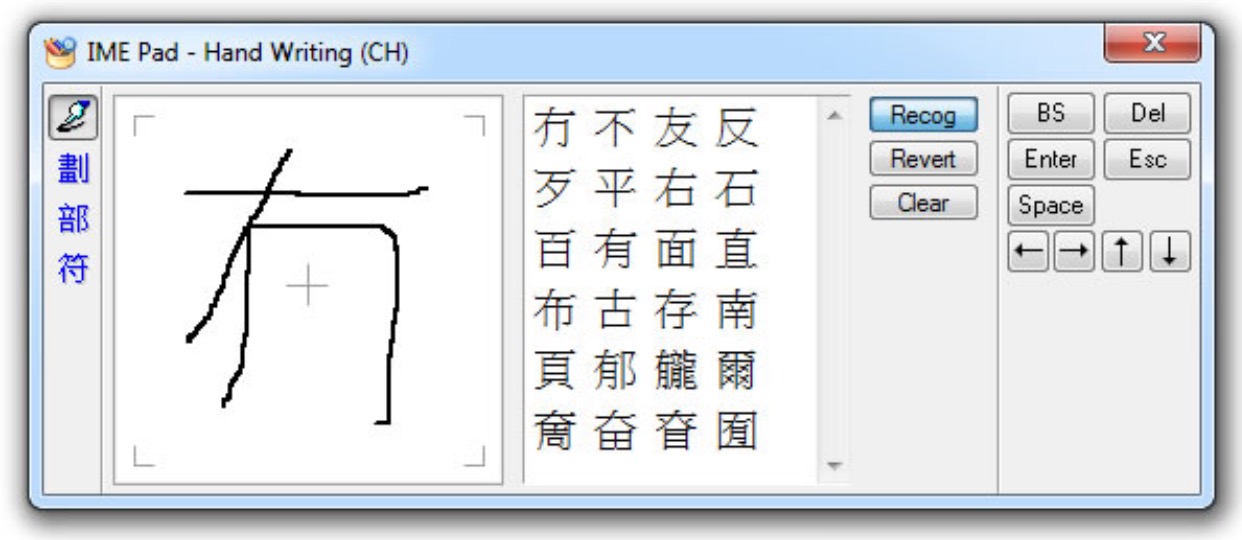
Đối với các phiên bản Windows 8
Với hệ điều hành này các bạn phải kích hoạt bộ gõ của mình nếu sử dụng máy tính xách tay hoặc máy để bàn thì các bạn cần làm theo hướng dẫn sau:
• Nhấn <Windows + i> (có nghĩa là, các phím Windows cộng với chữ “i”)
• Nhấp vào “Control Panel”
• Theo “Đồng hồ, Ngôn ngữ, và khu vực”, bấm vào nút “Thay đổi phương pháp đầu vào” .
• Trong bảng điều khiển ngôn ngữ, nhấn vào “Options” liên kết cho khu vực Trung Quốc truyền thống của mình. Sau đó bạn sẽ được lựa chọn ngôn ngữ:
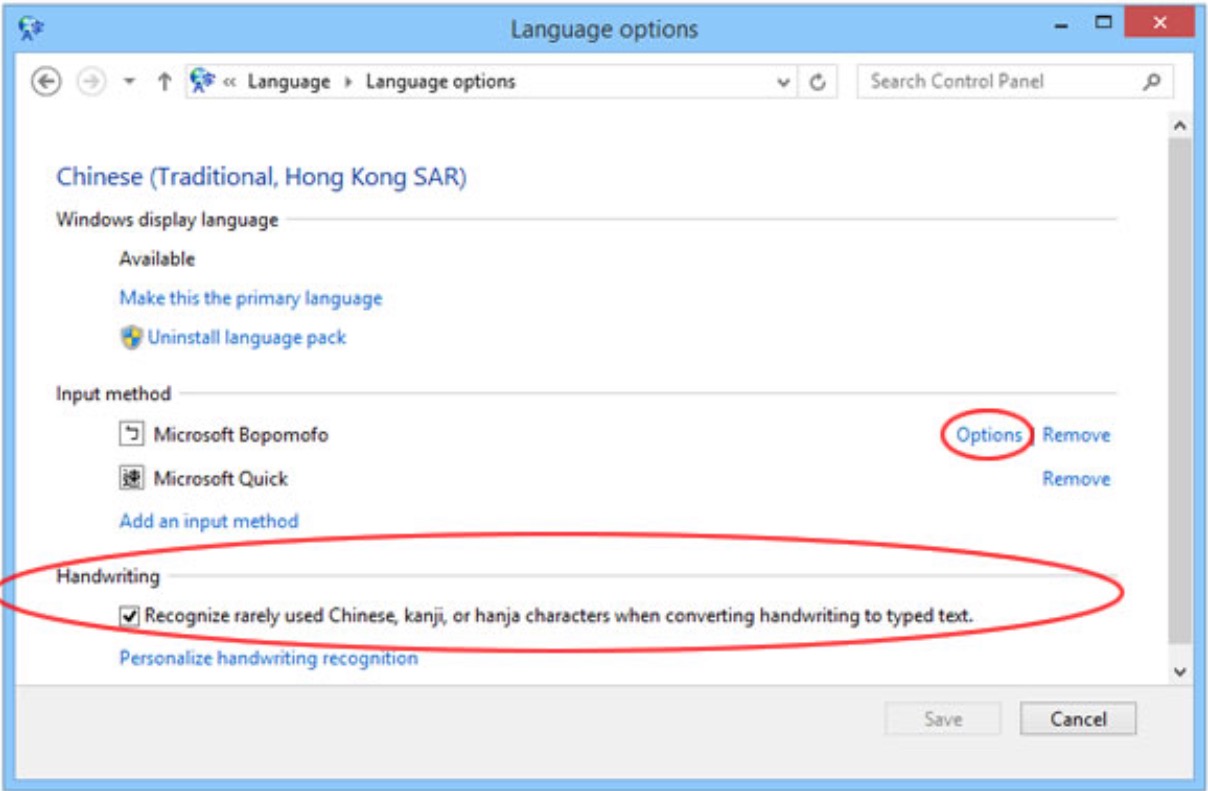
Với máy tính bảng ta làm như sau:
• Nhấn <Windows + i> (có nghĩa là, các phím Windows cộng với chữ “i”).
• Chọn “Change PC setings” ở dưới cùng của bảng điều khiển.
• chọn “Thời gian và ngôn ngữ”, sau đó “khu vực và ngôn ngữ.”
• Theo “ngôn ngữ” chọn khu vực Trung Quốc truyền thống của mình, sau đó “Tùy chọn”.
Bây giờ bạn sẽ có trong màn hình cài đặt tùy chọn cho khu vực Trung Quốc:
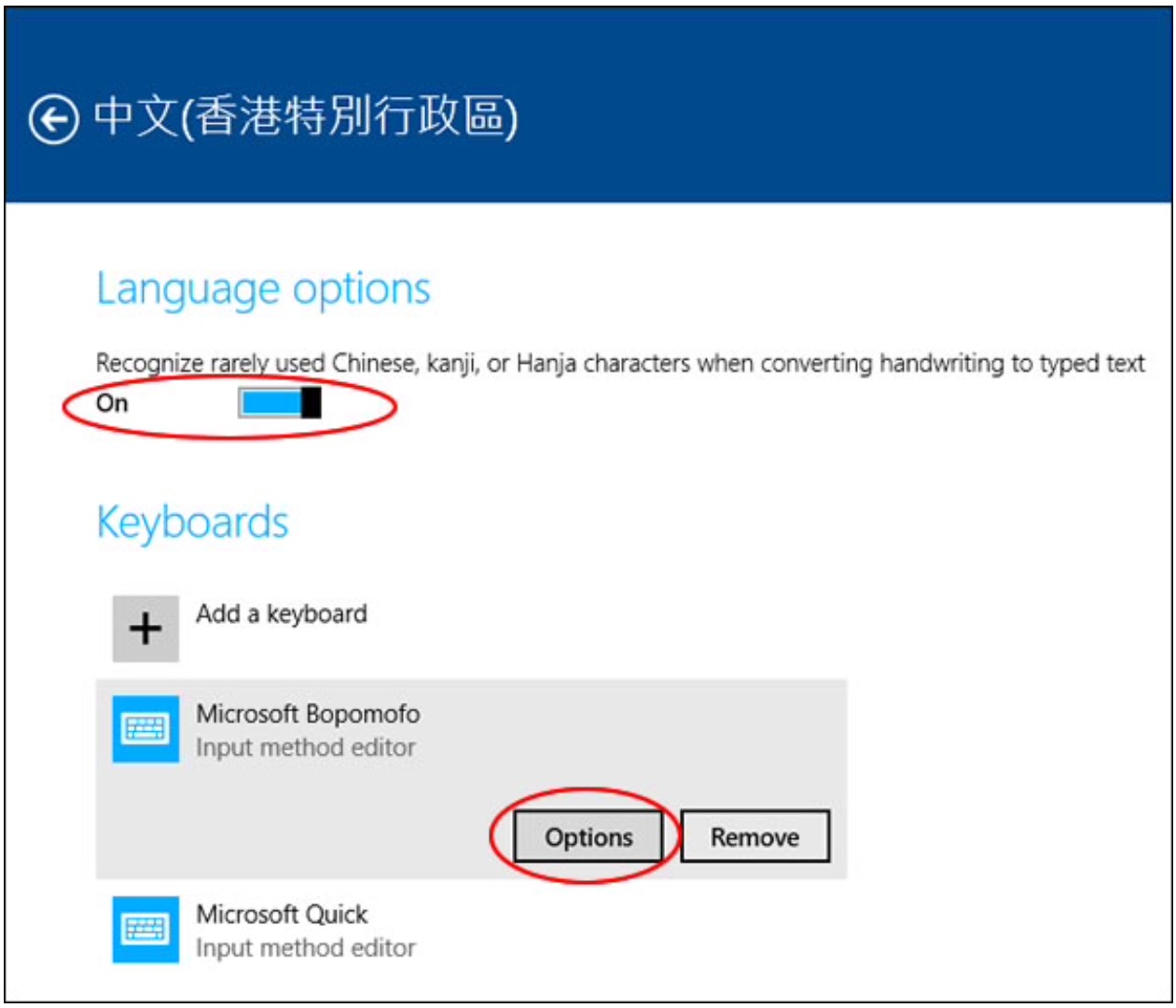
Trong win10 chúng ta sử dụng như win8 chú ý phần nhận dạng chữ viết bằng chữ viết tay như sau:
• Đối với chữ viết tay, dưới “Language Options” bật “sử dụng Trung Quốc, chữ Hán, hoặc các ký tự hanjia khi chuyển đổi chữ viết tay để gõ văn bản”.
• Đối với phương pháp gõ bàn phím,
◊ bấm “Tùy chọn” liên kết cho Microsoft Bopomofo *. Xem hướng dẫn Windows 7 / Vista trên cho ảnh chụp màn hình này:
◊ trong tab, bấm vào nút “Character Set”,
◊ chọn “ký tự Unicode “và” Bao gồm ký tự HKSCS “,
◊ sau đó bấm vào nút” OK “.
Click save để hoàn tất công việc
Các bạn có thể tham khảo thêm:
Học tiếng Trung cơ bản nên bắt đầu từ đâu
Cài đặt Phông chữ Tiếng Trung và Pinyin cho Windows 10
Nên học viết chữ giản thể 简体 hay chữ phồn thể 繁體 ?
Tự học tiếng Trung Quốc mỗi ngày với phần mềm Rosetta Stone
6 Ứng dụng cần thiết cho người yêu thích tiếng Trung, Hán Nôm 2015
Tải và Cài đặt Bộ gõ Hán Nôm Hanokey trên Win10, Win8, Win7, WinXP
Lỗi máy tính không đọc được tiếng Trung trong WinXP, Win7, Win8 Win10
Gõ Tiếng Trung Phồn Thể,Giản Thể với Bộ gõ Tiếng Trung Sogou trong Win7, Win8, Win10
 Download Unikey
Xem thêm: Download tải WinRAR 5.31 mới nhất 2016 Full Crack Windows XP/7/8/10, Download tải WinZIP 20 phần mềm tốt nhất cho nén file 2016, Dạy Học mat xa, dạy massage body, Mi Katun
Download Unikey
Xem thêm: Download tải WinRAR 5.31 mới nhất 2016 Full Crack Windows XP/7/8/10, Download tải WinZIP 20 phần mềm tốt nhất cho nén file 2016, Dạy Học mat xa, dạy massage body, Mi Katun
